Hirdetés
Megmutattuk hogyan kell az Evernote-ot Bullet Journal-ként használni Az Evernote használata Bullet JournalkéntA naptárak és a teendők alkalmazásának számos módja van. Vegyük az Evernote-ot, a Bullet Journal nevű naplózási rendszert, ahol nincs kódolási tapasztalat, és hozzon létre egy teljesen személyre szabott szervezeti rendszert magának. Olvass tovább . Most itt az ideje, hogy megmutassa, hogyan kell fordulni Trello – ha ez az elsődleges jegyzetkészítő alkalmazás – a Bullet Journal.
Persze, hogy miért érdemes egy olyan alkalmazást, mint a Trello, naplóként használni, egyszerű: manapság könnyebb a telefonján tartani a jegyzeteit, mint egy papírfüzetben. Tudod, melyiket hordod mindig magaddal!
A Bullet Journal előnyei
Mi az a Bullet Journal? Bármi lehet belőle: teendőlista, napló, naptár, jegyzettömb, bármi. A Bullet Journal (BuJo) alkotója, Ryder Carroll „a digitális kor analóg rendszereként” írja le:
A Bullet Journal módszer a gyors „bullet-point” naplózásra helyezi a hangsúlyt a részletes megjegyzésekkel szemben. Az eredmény?
Gyorsabb jegyzetelés Túl lusta jegyzetelni? Ehelyett próbálja ki ezeket a gyorsabb jegyzetelési tippeketSzámos billentyűparancs segítségével mindent rögzíthet az előadásoktól a megbeszéléseken át a teendőkig. Fedezzen fel néhány gyorsbillentyűt ma ezekkel a tippekkel a gyorsabb jegyzetelés érdekében. Olvass tovább , a könnyebben megfejthető jegyzetekről nem is beszélve.Ahelyett, hogy először felvázolná a Bullet Journal módszer alapjait – Nancy már nagyszerű munkát végzett Az Evernote használata Bullet JournalkéntA naptárak és a teendők alkalmazásának számos módja van. Vegyük az Evernote-ot, a Bullet Journal nevű naplózási rendszert, ahol nincs kódolási tapasztalat, és hozzon létre egy teljesen személyre szabott szervezeti rendszert magának. Olvass tovább – Rögtön belemerülök abba a részbe, ahol segítünk beállítani a Trellót bullet journalként. Továbbra is részletezem a Bullet Journal alapvető összetevőit és azok együttműködését, de egyszerre csak egy Trello táblát, listát és kártyát.
Olvas a Bullet Journal eredeti áttekintése és ismerkedjen meg vele, hogy a legtöbbet hozza ki a módszer Trello-adaptációjából.
Megjegyzés: Az alábbiak szerint egy hogyan hozhatja be a Bullet Journalt a Trellóba. Szabadon csípheti, megszelídítheti, felírhatja a nevét!
Alakítsd át a modulokat táblákká
A bullet journal moduljai madártávlatból megjelenítik a feladatokat és eseményeket meghatározott napokra és hónapokra sorakozva. A napi listák a Napi napló modul és havi listák alatt Havi napló modult. Ha hónapokra előre ütemez, a megfelelő listák a Jövőnapló modult. Nyugodtan használhatja ezt a modult gyűjtőhelyként azokhoz a tárgyakhoz, amelyekhez „egyszer” szeretne eljutni.
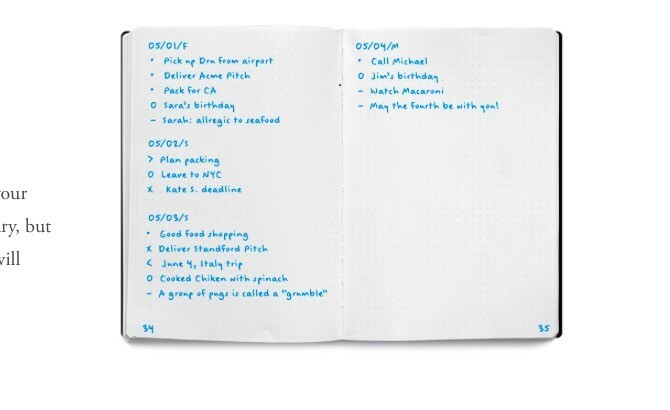
Van egy negyedik modul, az úgynevezett Index, amely megmondja, hol talál egy adott bejegyzést a bullet naplójában. Ezt a következő részben tárgyaljuk.
Most itt az ideje, hogy az alapvető Bullet Journal modulokat Trello táblákká alakítsuk. Rengeteg mozgástér áll rendelkezésére a modulok hozzáadásához vagy eltávolításához, ahogy jónak látja.
Maradhat a szabványos modulformátumnál, és létrehozhat négy táblát, egy-egy táblát az index, a napi napló, a havi napló és a jövőnapló számára. Vagy lecserélheti a Havi naplót a Heti naplóra, ha úgy tetszik „heti buborékban” dolgozni Tépje le a naptárat: 4 egyéb megközelítés az időgazdálkodáshozA naptár nem mindig az ideális megoldás. Ha a „nincs elég időm” az állandó refrénje, akkor irányt kell váltania, és új, hatékonyabb megközelítést kell alkalmaznia az időgazdálkodásban. Olvass tovább . Természetesen senki sem akadályozza meg, hogy heti napló táblája legyen és egy havi napló tábla.
Miután létrehozta a Trello-táblákat az Ön által választott modulokhoz, jelölje meg csillaggal a táblákat, hogy a bal oldali menü tetején sorakozzon.
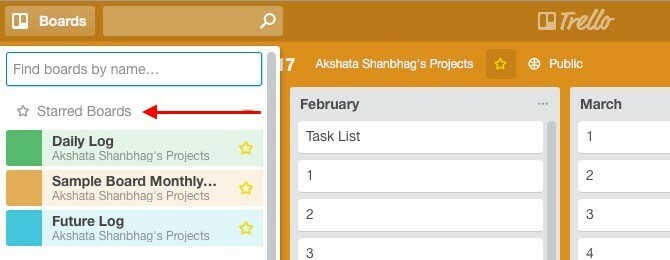
Tárgymutató, oldalszámok és témák
Javaslom az Index modul kihagyását. Igen, ez a modul felbecsülhetetlen értékű, ha bizonyos elemeket szeretne megkeresni egy papírfüzetben anélkül, hogy oda-vissza lapozgatnia kellene egy csomó oldalt. De ha egy tisztességes keresési mechanizmussal és egyszerű oldalnavigációval rendelkező digitális alkalmazással van dolgunk, az indextábla minden bizonnyal feleslegesnek tűnik. Ha az Index modul nincs útban, figyelmen kívül hagyhatja az oldalszámokat is!
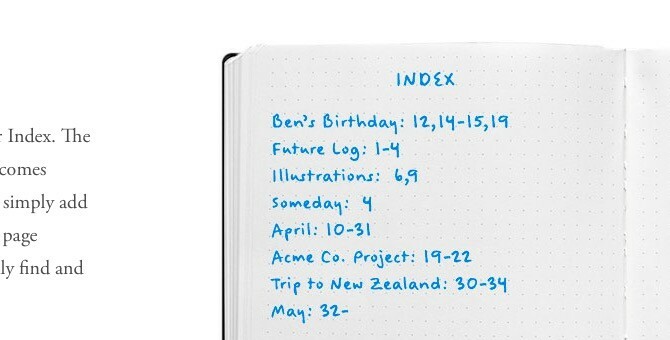
A témák rövid és leíró címek, amelyek az egyes bejegyzések tetején találhatók, hogy segítsenek azonosítani azokat, amikor a naplójegyzeteit olvassa be. Ezek a címek, azaz a témák lefordíthatók listákra a Trellóban.
A havi naplótábla felállítása
A Bullet Journal papíralapú változata kétoldalas elrendezést javasol a Havi Napló modulhoz, bal oldalon naptárral, jobb oldalon pedig feladatlistával.
A naptár egy adott hónap napjainak listája, és gyors áttekintés céljából naplózhatja benne a feladatokat és eseményeket. A feladatlistában szabadon felsorolhatja az aktuális hónapra tervezett, valamint az előző hónap(ok)ból átvitt feladatokat.
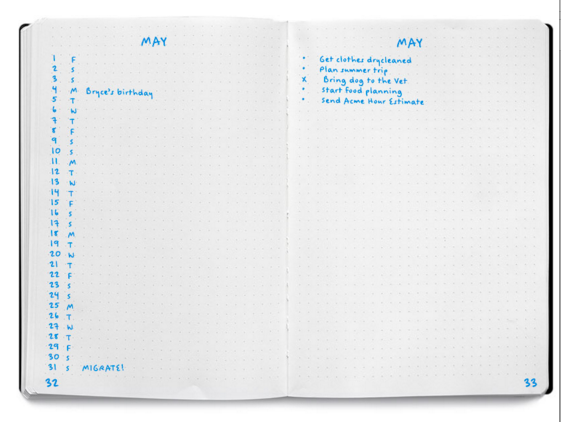
Ezzel a formátummal két oldalt fog szentelni minden hónap havi naplójának. A beállítás Trellóba való áthelyezéséhez a következő megközelítést javaslom.
Ahelyett, hogy minden hónapban új Trello-táblát hozna létre a havi napló modulhoz, legyen egyetlen tábla ehhez a modulhoz egy teljes évre. Ezen a táblán szenteljen egy listát az év minden hónapjára, és készítsen kártyákat az adott hónapban lévő napok számával. Vagyis egy lista januárra 31 kártyával, februárra 28 lappal stb.
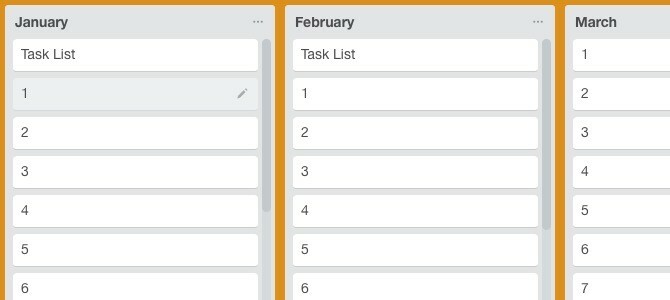
Most koncentráljunk a havi napló listára mondjuk decemberre. 31 kártya van benne – egy a hónap minden napjára. Ezután szükségünk van egy feladatlistára erre a hónapra. Ahelyett, hogy külön Trello-listát hozna létre, hozzon létre egyetlen Trello-kártyát, melynek neve Feladat lista a decemberi lista alatt, és helyezze a tetejére. Kattintson erre a kártyára a megnyitásához. Látni fogja a Ellenőrző lista gombot a Hozzáadás szakaszt a jobb oldalon. Kattintson erre a gombra a decemberi feladatlista létrehozásához.
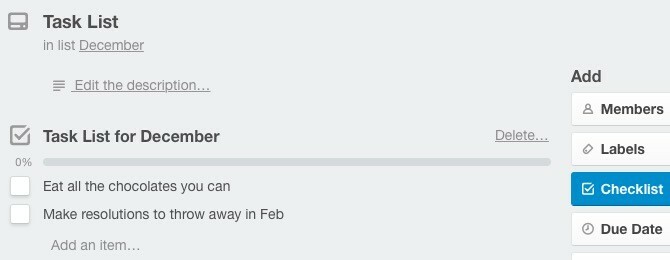
Ezzel a megközelítéssel a havi napló táblája és a Trello beállítása karcsú marad. Elég bonyolult lenne, ha olyan listákat és táblákat hozna létre, amelyek szorosan illeszkednek a Bullet Journal papíralapú változatához.
Vegyen egy előre elkészített havi rönktáblát
Létrehoztam a minta havi napló tábla hogy időt takarítson meg. A tábla Trello-fiókjába másolásához kattintson a gombra Továbbiak > Tábla másolása a mintatábla jobb oldalán található kinyíló oldalsáv menüjéből. A példány automatikusan privát táblának minősül!
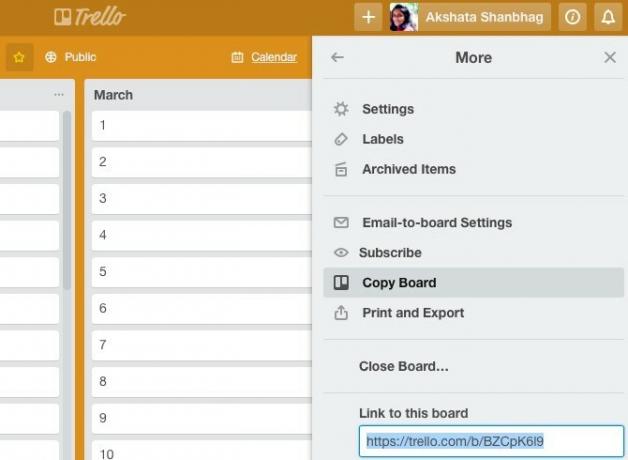
Hasznos módja annak, hogy áttekintse a havi feladatait
Bármely hónap feladatainak és eseményeinek megtekintéséhez mindössze annyit kell tennie, hogy beolvassa a listát a Havi napló táblán, vagy nyissa meg a Feladatlista kártyát.
Ha inkább megfelelő naptárnézetben szeretné látni a feladatait, először minden kártyához kell határidőt rendelnie. A Trello megtartja a határidők kiemelésére szolgáló határidő funkciót, de ki mondta, hogy ezt a funkciót nem használhatja dátumok kiemelésére a felsorolásnapló-modulokban.
Bármely kártyához hozzárendelhet lejárati dátumot a A határidő módosítása opció a kártya „ceruza” ikonja mögött rejtőzik. Azt kell mondanom, hogy ezt listánként 30 páratlan kártyán megtenni unalmas lehet. Miért nem ad meg dátumokat egyszerre csak egy hét értékű kártyához? Azaz ha nélkülözhetetlennek találja a naptárnézetet, és ragaszkodik hozzá.
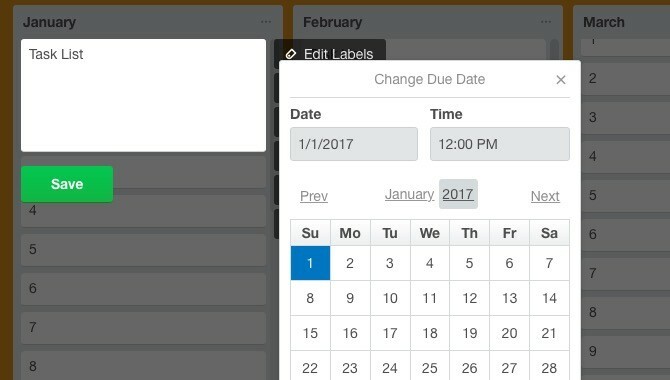
Itt jön az a rész, ahol aktiválja a naptárnézetet. Először kattintson a Menü megjelenítése gombra a jobb felső sarokban az aktuális Trello táblán.
Ezután válassza ki Power-Ups a kirepülő oldalsávról, és kattintson a Engedélyezze melletti gombot Naptár az elérhető Power-Upok listájából. Ha most balra nézel a Menü megjelenítése gombot, látni fogja a Naptár gomb. Kattintson rá és van a naptárnézetet a bullet napló napi naplójához vagy a havi naplójához.
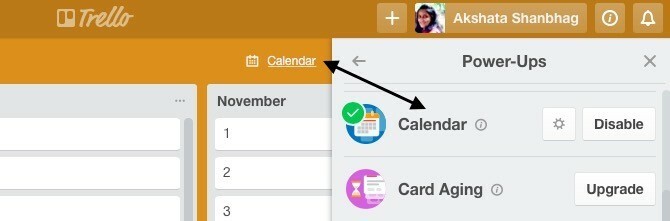
Napi naplótábla felállítása
Napja összetettségétől és fakitermelési szokásaitól függően a következőket teheti:
- Korlátozza a Daily Log modult egyetlen táblára 30-31 listával, amely megfelel az aktuális hónap napjainak számának,
- Vagy hozzon létre egy friss napi napló táblát minden napra, és ossza fel a feladatokat/jegyzeteket listákra típus alapján (napi munka, személyes projekt, pénzzel kapcsolatos, „kötelező” stb.).
Az első megközelítést javaslom, mert egyszerűbb egyetlen listában tárolni az összes napi jegyzetét. Ha több kontextust szeretne hozzáadni az egyes megjegyzésekhez, ezt címkék, ellenőrző listák és kártyamegjegyzések segítségével teheti meg.
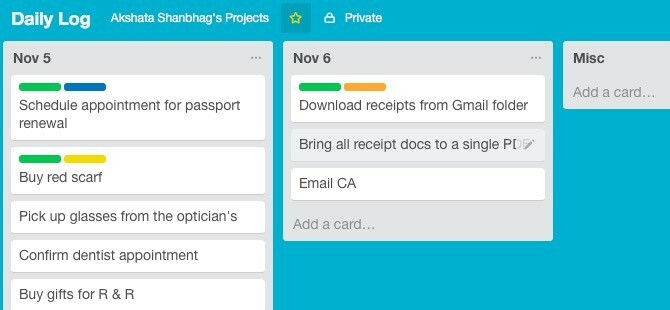
Rád bízom a Future Log tábla beállítását a fentebb a Havi napló és a Napi napló táblákhoz bemutatott lehetőségek alapján.
Cserélje ki a felsorolásokat és a jelzőket címkékre
Az analóg Bullet Journalban felsorolásjeleket és jelzőket használ az egyes bejegyzések kontextusának hozzáadásához. Például, "*" prioritást ad egy feladatnak, "O" eseményt jelez, "x” megjelöl egy feladatot befejezettként. Ezeket a jelölőket írásjelek használatával hozhatja be a Trello bullet naplójába. A probléma az, hogy vizuális vonzerejük és hatékonyságuk elveszik a papírról képernyőre történő fordítás során. Alternatív megoldásként azt javaslom, hogy használjon színkódolt címkéket, amelyek megfelelnek a pontoknak és a jelzőknek.
Itt vannak azok a tételek, amelyekhez címkékre lesz szüksége:
- Feladat (•)
- Feladat kész (X)
- Feladat migrálva (>)
- Feladat ütemezve (
- Esemény (O)
- Jegyzetek (-)
- Emlékeztetők (opcionális) – ha szeretné kiemelni a határidőket tartalmazó feladatokat
- Kiemelten fontos (*)
- Inspiráció (!)
- Felfedezés ("szem" ikon) – kutatást, információt vagy felfedezést igényel
Címkék létrehozásához és elnevezéséhez először kattintson bármelyik kártya „ceruza” ikonjára, és válassza ki Címkék szerkesztése a megjelenő műveletek listájából. Innentől könnyű kitalálni! Íme egy minta pillanatkép a címkézési rendszerről, amelyhez végül eljut.
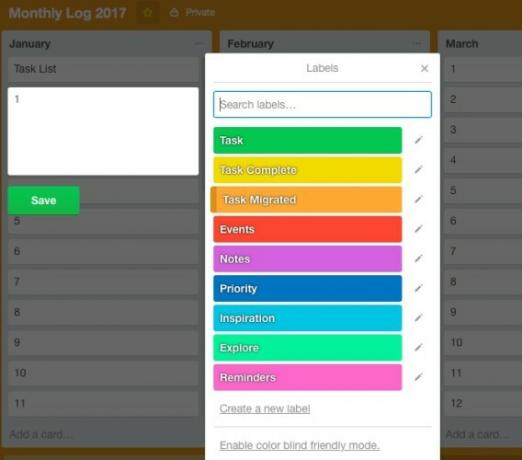
Ezzel a rendszerrel, ha találkozik egy kártyával, mondjuk egy sötétkék és egy sárga címkével, akkor tudja, hogy az egy kiemelt fontosságú feladatot jelez, amelyet elvégzett.
Készen áll, hogy elkezdjen bejelentkezni a Bullet Journalba
A Trello-táblák úgy vannak beállítva, hogy illeszkedjenek a Bullet Journalhoz, kártyákat adhat hozzá a feladatok ütemezéséhez, események megjelöléséhez és bármilyen információ feljegyzéséhez.
A Trello rugalmasságot biztosít a kártyák bármikor történő hozzáadásához, szerkesztéséhez, eltávolításához, átrendezéséhez és másolásához. Ez megkönnyíti több napi napló létrehozását idő előtt. Továbbra is azt javaslom, hogy naponta vagy hetenként állítsa be a naplókat, hogy elkerülje a bonyolultságot és a zavart.
A megfelelő termelékenységi rendszer használata Az 5 parancsolat a megfelelő teendők alkalmazásának kiválasztásához a termelékenység érdekébenA különböző emberek különböző módon szerveződnek. Tehát a teendők alkalmazásának kiválasztása attól függ, hogy milyen ember vagy. Íme öt parancsolat, amelyekre gondolhat saját termelékenységi rendszere érdekében. Olvass tovább megfordíthatja a munkafolyamatot. A probléma az, hogy először ki kell választania egyet. Itt válik bonyolulttá, mert nagyon sok lehetőség közül választhat.
Néhány napon vagy havonta azon kapja magát, hogy egyik termelékenységi rendszerről a másikra vált? Lehet, hogy új rendszer bevezetése helyett módosítania kell termelékenységi szokásait. Végül, a legjobb termelékenységi hack az önfegyelem Miért az önfegyelem a legjobb termelékenységi hack, amire szüksége van?Mi a mélyreható munka titka? Ez motiváció vagy fegyelem? Ha nem tud koncentrálni és befejezni a munkáját, íme néhány szokástipp, amelyek segítenek többet elérni. Olvass tovább .
Próbáltad áthelyezni papíralapú jegyzetelő rendszerét a Trellóba vagy bármely más webes alkalmazásba? Neked hogy sikerült? Végül mit szeret inkább jegyzetelés közben – papírt, képernyőt vagy mindkettőt?
Akshata kézi tesztelésben, animációban és UX-tervezésben tanult, mielőtt a technológiára és az írásra összpontosított. Ez egyesítette két kedvenc tevékenységét – a rendszerek értelmezését és a zsargon egyszerűsítését. A MakeUseOf-nál Akshata arról ír, hogy a legjobbat hozza ki Apple-eszközeiből.